无法保存打印机设置出现0x000006 打印机设置保存失败怎么办
当我们使用打印机时,有时会遇到一些问题,比如无法保存打印机设置或出现0x000006错误代码,这种情况下,打印机设置保存失败,会给我们的工作带来一定的麻烦。我们不必过于担心,因为解决这个问题的方法是存在的。在本文中我们将探讨一些解决方案,以帮助您解决打印机设置保存失败的问题,让我们的打印工作恢复正常。
操作方法:
1.打开系统服务窗口
依次点击“开始菜单”——“控制面板”——“管理工具”——“服务”,打开系统服务窗口。
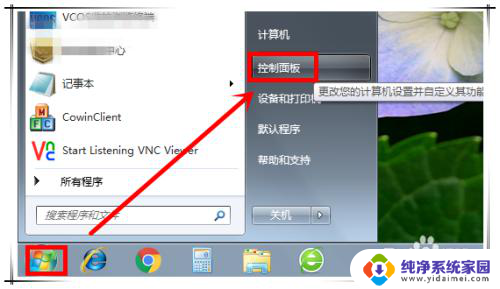
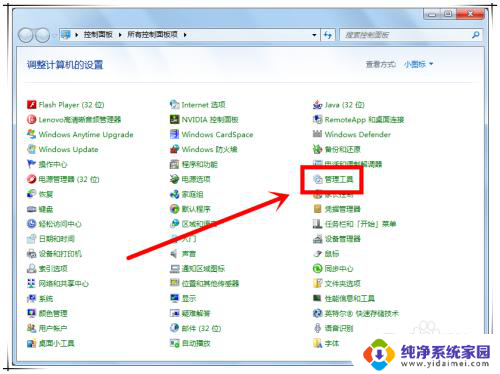
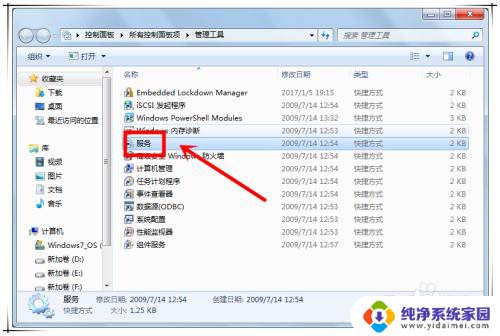
2.或者“win+r”快捷键打开运行对话框,输入:services.msc 后回车。打开系统服务窗口。
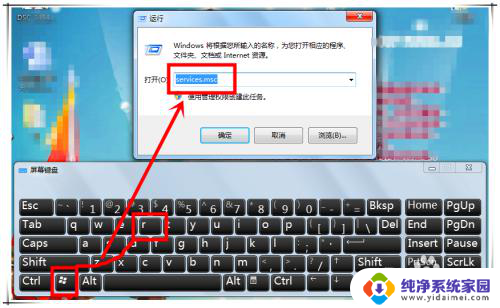
3.启动Windows防火墙服务
在系统服务窗口中,用鼠标点击右侧服务列表。同时切换到英文输入法状态,按下字母“w”键,快速定位到“w”开头的服务,在其中找到“Windows Firewall”服务。
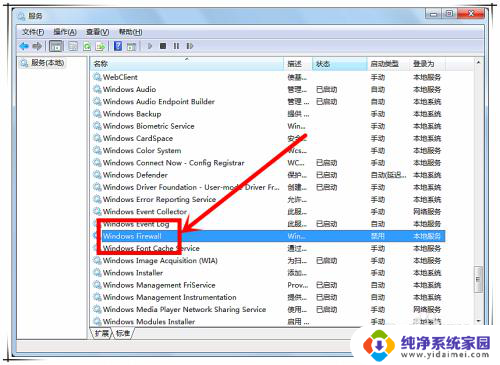
4.双击“Windows Firewall”服务,打开“Windows Firewall”服务属性窗口,在该窗口中设置系统启动类型为“自动”,服务状态为“启动”,点击确定保存退出。这时再次共享打印机就不会报 0x000006cc错误了。
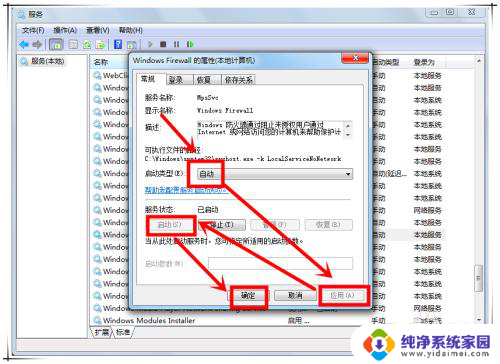
5.另外常见错误
另外,“Windows Firewall”防火墙服务已经开启了, 但设置共享打印机时,还会报0X00000001的错误。那么,这时则可按下面的方法进行处置:
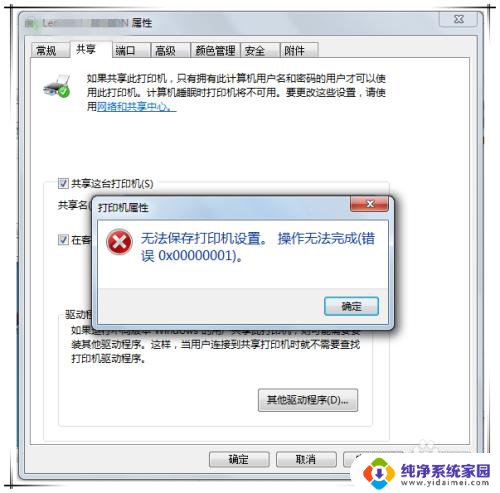
6.还原Windows防火墙设置
依次点击“开始菜单”——“控制面板”——“Windows 防火墙”,打开Windows 防火墙设置窗口。
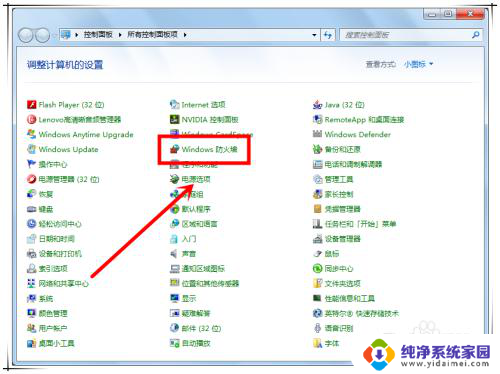
7.在窗口右侧,点选“还原默认设置”选项。这时会打开“还原默认设置”窗口,提示还原默认设置操作,将删除所有已为网络位置配置的防火墙设置。我们个人电脑一般不会进行策略设置,所以这里我们继续点击“还原默认设置”按钮。还原后,再次共享打印机应该就能正常进行了。
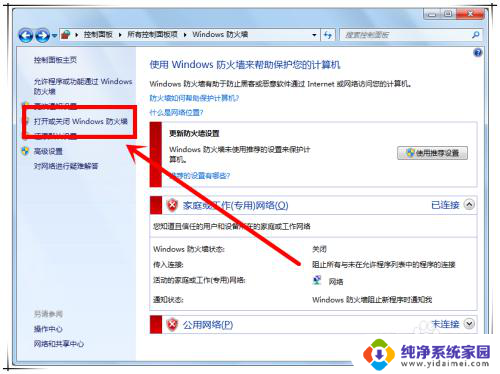
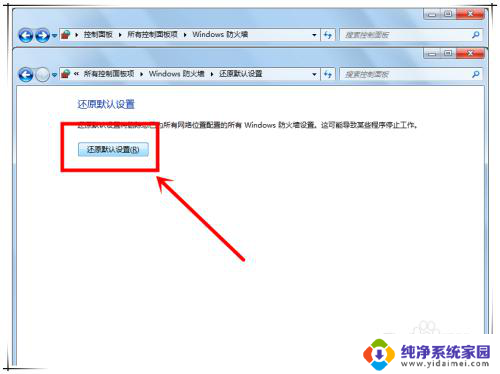
以上就是无法保存打印机设置出现0x000006的全部内容,碰到同样情况的朋友们赶紧参照小编的方法来处理吧,希望能够对大家有所帮助。
无法保存打印机设置出现0x000006 打印机设置保存失败怎么办相关教程
- 共享打印机无法保存设置0x000001 打印机设置无法保存报错0x00000001
- 打印机扫描路径怎么设置 打印机扫描的文件保存在哪里
- 打印机文档打印不出来怎么办 打印机出现故障无法打印
- 打印机设置双面打印怎么设置 打印机双面打印设置方法
- 打印机出现错误无法打印怎么办 解决打印机错误状态方法
- windows 无法连接到打印机,请检查打印机名 打印机连接失败提示无法连接到打印机怎么办
- wps出现异常文件没能保存怎么办 wps文件无法保存怎么办
- 打印机连接失败0x00000bcb 0x00000bcb共享打印机无法打印的解决方法
- 打印机打印小标签怎么设置 标签打印机的格式设置方法
- 打印机默认黑白打印怎么设置 如何设置打印机只打印黑白
- 笔记本开机按f1才能开机 电脑每次启动都要按F1怎么解决
- 电脑打印机怎么设置默认打印机 怎么在电脑上设置默认打印机
- windows取消pin登录 如何关闭Windows 10开机PIN码
- 刚刚删除的应用怎么恢复 安卓手机卸载应用后怎么恢复
- word用户名怎么改 Word用户名怎么改
- 电脑宽带错误651是怎么回事 宽带连接出现651错误怎么办